Cortana สามารถตอบสนองต่อคำสั่งเสียง คุณสามารถเรียกใช้ได้ด้วยคำสั่ง 'Hey Cortana' หรือชื่อที่กำหนดเองหรือคุณสามารถเปิดกล่องค้นหา Windows และคลิกที่ไอคอนลำโพงเพื่อเปิดใช้งาน Cortana รวบรวมข้อมูลจำนวนเล็กน้อยเมื่อคุณใช้และเก็บบันทึกการค้นหาด้วยเสียงทั้งหมดที่คุณทำ หากคุณต้องการดูประวัติการค้นหาด้วยเสียงของ Cortana คุณสามารถทำได้ง่ายพอ นี่คือวิธี
ประวัติการค้นหาด้วยเสียง Cortana ของคุณสามารถเข้าถึงได้จากประวัติบัญชี Microsoft ของคุณบนเว็บไซต์ทางการของ Microsoft คุณไม่จำเป็นต้องอยู่ในระบบ Windows 10 เพื่อเข้าถึง
ประวัติการค้นหาด้วยเสียง Cortana
เยี่ยมชมเว็บไซต์ทางการของ Microsoft และคลิกตัวเลือกการลงชื่อเข้าใช้ที่ด้านบนขวา ลงชื่อเข้าใช้ด้วยบัญชี Microsoft เดียวกับที่คุณใช้บนเดสก์ท็อปของคุณ เมื่อคุณลงชื่อเข้าใช้แล้วให้คลิกที่รูปโปรไฟล์ที่ด้านบนขวาและคลิกบัญชี Microsoft ของฉันในเมนู เลือกความเป็นส่วนตัวที่ด้านบนและลงชื่อเข้าใช้อีกครั้งเมื่อได้รับแจ้ง

บนหน้าจอความเป็นส่วนตัวให้คลิกประวัติกิจกรรม นี่จะให้รายการของข้อมูลประเภทต่าง ๆ ที่ Microsoft เก็บไว้ หากคุณกำลังมองหาคำสั่งเสียงที่บันทึกไว้โดยเฉพาะให้คลิกหมวดหมู่เสียง
คุณจะเห็นคำสั่งเสียงทุกคำว่าคุณได้รับ Cortana คำสั่งเสียงเป็นไฟล์เสียง ถ้าคุณเล่นมันมันจะเล่นคลิปของคุณให้คำสั่ง Cortana ชื่อของแต่ละคลิปถูกตั้งค่าเป็นสิ่งที่ Cortana จำได้เมื่อคุณให้คำสั่ง
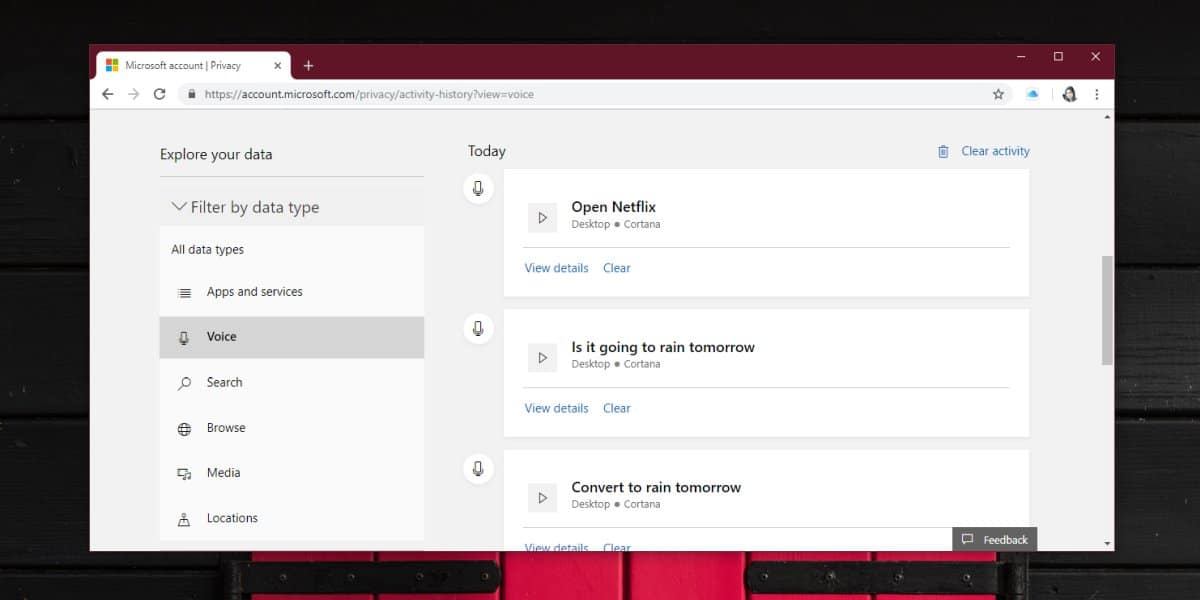
มันไปโดยไม่บอกว่าประวัติศาสตร์นี้อาจจะเป็นน้อยเกินไปสำหรับผู้ใช้ส่วนใหญ่ที่จะคุ้นเคย เป็นสิ่งหนึ่งที่ต้องมีรายการคำสั่งตามที่ได้รับการยอมรับ แต่มันแตกต่างอย่างสิ้นเชิงกับการบันทึกเสียงของคลิป นั่นคือการประนีประนอมที่คุณทำเมื่อคุณเลือกที่จะใช้คุณลักษณะนี้
คุณสามารถลบแต่ละรายการได้โดยคลิกที่ปุ่ม ‘ล้าง’ ใต้รายการ หากคุณต้องการลบทุกอย่างพร้อมกันให้คลิกปุ่มล้างกิจกรรมที่ด้านบน Microsoft จะไม่เก็บสำเนาเสียงอื่นใด
Cortana จำเป็นต้องรวบรวมข้อมูลนี้เพื่อที่มันสามารถปรับปรุงวิธีการทำงาน ไม่มีโหมดออฟไลน์ที่คุณสามารถจัดเก็บและประมวลผลเสียงในเครื่องได้และนี่ไม่ใช่ข้อบกพร่องของ Cortana สิริไม่ทำงานหากไม่มีการเชื่อมต่ออินเทอร์เน็ต













ความคิดเห็น